Bagaimana
cara memasang kotak chatting dengan shoutmix? Setiap
blogger pasti ingin blognya mendapat banyak pengunjung setiap harinya. Nah salah satu caranya dengan rajin meninggalkan jejak di
widget chatting.
Kotak chatting ini memiliki banyak manfaat. Selain untuk meninggalkan pesan atau pertanyaan, juga tentunya sebagai daya tarik sebuah situs/blog. Dengan adanya tempat chatting, orang akan lebih suka mengunjungi blog Anda. Lalu bagaimana
cara membuat kotak chatting di blog?
Sebenarnya Anda tidak perlu lagi memikirkan bagaimana membuat script untuk bisa chating di blog Anda. Karena sekarang sudah banyak layanan gratis untuk memasang kotak chatting di website Anda.
Salah satu yang paling terkenal saat ini adalah
shoutmix. Karena memang shoutmix memiliki kualitas tinggi. Cara mendaftarnya bisa Anda lihat di bawah ini.
- Klik di sini.
- Isi data diri Anda.
- Beri tanda ceklis/centang pada tulisan "I have read and agree to the Terms of Service."
- Kemudian, klik tombol continue.
- Setelah selesai mendaftar, klik Style & Colors di bagian "Display".
- Atur tampilan dan warna sesuai keinginan.
- Klik tombol save settings.
- Kembali ke halaman depan pengaturan, klik Get codes pada bagian "Quick Start"
- Copy-paste kode yang diberikan ke blog Anda.
Untuk cara memasang kotak chatting di blogspot lihat petunjuk berikut.
- Masuk ke dasbor blogger.
- Pilih menu Tata Letak (Layout).
- Klik Tambah Gadget (Add a Gadget).
- Pilih gadget HTML/JavaScript.
- Isi judul gadget, misalnya: "Chatting".
- Copy-paste kode shoutmix tadi ke kotak "konten".
- Kemudian simpan.
Untuk cara memasang kotak chatting di wordpress lihat petunjuk berikut.
- Masuk ke dasbor wordpress Anda.
- Klik Tampilan (Appearance) » Widget.
- Tarik widget teks ke kolom sidebar.
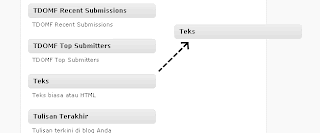

- Isi judul Widget.
- Copy-paste kode shoutmix tadi.
- Terakhir simpan.
Untuk mengubah ukuran kotak chatting, ubah pada bagian width dan height. Ukuran juga bisa dalam bentuk persen, misalnya 100% (agar sesuai dengan ukuran sidebar).
Title : Pasang Kotak Chatting dengan Shoutmix
Description : Bagaimana cara memasang kotak chatting dengan shoutmix ? Setiap blogger pasti ingin blognya mendapat banyak pengunjung setiap harinya. Nah ...